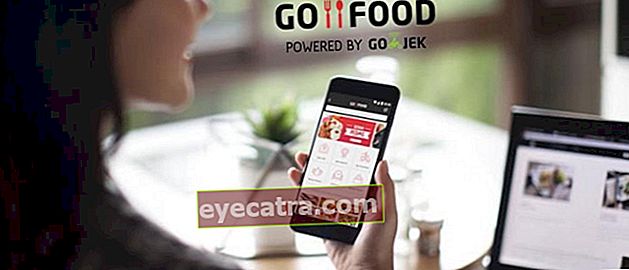7 módja annak, hogy kezelni lehessen azokat a Telkomsel kártyákat, amelyek nem tudnak csatlakozni
Pahadal rendelkezik kvótával, de nem tudja használni a Telkomsel internetet? Az alábbiakban áttekintjük azokat a Telkomsel kártyákat, amelyek nem tudnak kapcsolódni, garantálva a sikert!
Ön a felhasználók egyike Telkomsel? Volt valami problémám A Telkomsel kártyákat nem lehet internetezni, banda?
Legalábbis az ApkVenue biztos benne, hogy a használat során legalább egyszer megtapasztalta, deh! És biztos, hogy szívás, ha találkozol ezzel az egy problémával.
Alapvetően könnyű megoldani azt a problémát, hogy a Telkomsel kártya nem tud internetezni.
Ezért ebben a cikkben az ApkVenue összefoglalt néhányat hogyan kell kezelni egy Telkomsel kártyát, amely nem képes csatlakozzon az internetre így újra csatlakozhatunk.
Gyűjtemény a Telkomsel-kártyák legyőzésének módjairól Csatlakozás az internetre
Néha előfordulhat olyan helyzet, amikor A kvóta még mindig megvan, de nem internetezhet a Telkomselnél.
Ezt azok is tapasztalhatják, akik Telkomsel internetes csomagot vásároltak, ahol a hálózat nincs csatlakoztatva, és nem ér el különféle webhelyeket vagy alkalmazásokat online.
Nyugodj meg, banda! Az ApkVenue ezúttal a Telkomsel kártya aktiválásának számos módját foglalta össze hiba mivel nem csatlakozik az internethez, a részletek a következők.
1. Győződjön meg arról, hogy egy helyen van Lefedettség Nagyon szép
 Fotó forrás: powertec.com.au
Fotó forrás: powertec.com.au A megoldás Telkomsel kártya készítésére csatlakozzon az első az, hogy először meg kell győződnie arról, hogy a helyszínen van-e lefedettség jó sejtjel.
Ha olyan területen tartózkodik, amelyet sok épület vesz körül, akkor természetesen a mobil jel nehezen fogja elérni azt az eszközt, amelyet bandában használ.
Természetesen ennek eredményeként a Telkomsel kártya nem csatlakozzon és nem böngészhet az interneten. Ezt általában az jelzi az "x" a jel részben az értesítési sávban.
Ezenkívül azok számára, akik távoli helyeken tartózkodnak, minden bizonnyal nehéz hely lesz a jelekkel elérni. Például hegyvidéki területeken vagy egy távoli szigeten.
2. Győződjön meg róla, hogy rendelkezik hitelkártyával, vagy már fizetett számlákat
 Fotó forrása: telkomsel.com
Fotó forrása: telkomsel.com A következő módszer annak biztosítása a fennmaradó hitel- vagy adatcsomagot különösen az előre fizetett Telkomsel kártya ügyfelek számára.
Eközben a fizetett Telkomsel ügyfelek számára, például a Halo kártyájához, győződjön meg arról is, hogy rendelkezik-e vele fizessen előre számlákat, oké.
A fennmaradó hitel és számla ellenőrzéséhez könnyedén megteheti Letöltés Alkalmazás MyTelkomsel androidos telefonokon és iPhone-okon.
Ezenkívül használhatja a * 123 # vagy * 888 # USSD kódot is. Még akkor is, ha problémája van, a legközelebbi GraPARI üzlethez is eljuthat.
3. Ellenőrizze a Meglátogatott webhelyek problémáit vagy sem
 Fotóforrás: eyerys.com
Fotóforrás: eyerys.com Ez ritkán fordul elő, de nagy az esély, hogy így lesz, banda. Van, amikor a Telkomsel internetes kvóta nem használható fel külső tényezőkből.
Például a felkeresett webhelynek problémája van, ezért nem érhető el, és bizonyos figyelmeztetést ad, amikor megpróbálja elérni a Google Chrome-on keresztül.
Mert ez azért történhet meg, mert a webhely bajban van, vagy az Ön által gondolt webhelyet a kormány blokkolja, hogy ne lehessen hozzáférni.
Ha ezt tapasztalja, próbáljon meg felkeresni más webhelyeket, vagy végezzen egyszerű Google-keresést. Ha jól kapcsolódik, akkor valószínű, hogy a korábban meglátogatott webhely valóban problémát jelent.
Hogyan lehet legyőzni a Telkomsel kártya számát Csatlakozás Több ...
4. Ellenőrizze a Telkomsel Internet Quota lehetőséget
 Fotó forrása: telkomsel.com
Fotó forrása: telkomsel.com Egy másik probléma, amely akkor fordulhat elő, amikor a Telkomsel-kártya nem tud csatlakozni az internethez, te vagy elfogy az internetes fő kvóta vagy a Flash amely minden hálózaton használható.
Ennek oka, hogy a Flash kvóta mellett a Telkomsel adatcsomagoknak számos lehetőségük van, amelyek több speciális kvótára vannak felosztva, például kvótákra csevegés, kvóta folyam, vadkvóta és még sok más.
Ezért nagyon ajánlott, hogy először ellenőrizze az Ön által használt Telkomsel internetes kvótát. Vagy a MyTelkomsel alkalmazáson keresztül, vagy a * 888 #, bandán keresztül.
5. Győződjön meg róla Beállítás Az APN Telkomsel helyes
 Fotóforrás: androidcentral.com
Fotóforrás: androidcentral.com Ha a Telkomsel-kvóta még mindig megvan, de nem tud internetezni, akkor lehet miután problémája van a Telkomsel APN-nek.
APN áll Hozzáférési pont neve ami egy konfiguráció gateaway hogy egy eszköz egy bizonyos mobilhálózaton keresztül csatlakozhasson az internethez.
Ez egy kicsit technikai jellegű, ahol meg kell nyitnia az APN beállításokat a Beállítások menüben az APN profil újbóli alaphelyzetbe állításához, ami véletlenül megváltozhat.
Ami az utat illeti beállítás Az ApkVenue a következő lépésekkel áttekintette a legújabb Telkomsel 3G / 4G APN-t.
1. lépés - Beállítás APN Telkomsel 4G
- Nyissa meg a menüt Beállítások> Hálózat és Internet> Mobilhálózat> Hozzáférési pontok neve androidos telefonon. Miközben az iPhone-on megy a menübe Beállítások> Cellular> Cellular Data Network.
- A mobil Android 4G és iPhone felhasználók számára követheted beállítás APN Telkomsel 4G tetszik.
| Formátum | Telkomsel 4G APN beállítások |
|---|---|
| Név | Telkomsel 4G |
| APN | Internet |
| Meghatalmazott | Nincs beállítva |
| Kikötő | Nincs beállítva |
| Felhasználónév | Nincs beállítva |
| Jelszó | Nincs beállítva |
| szerver | Nincs beállítva |
| MMSC | Nincs beállítva |
| MMS Proxy | Nincs beállítva |
| MMS port | Nincs beállítva |
| Ügyfélközpont | 510 |
| MNC | 10 |
| Hitelesítés típusa | Nincs beállítva |
| APN típus | alapértelmezett |
| APN protokoll | IPv4 |
| APN roaming protokoll | IPv4 |
| Engedélyezze / tiltsa le az APN-t | APN engedélyezve |
| Vivő | Meg nem határozott |
| MVNO típus | Egyik sem |
| MVNO érték | Nincs beállítva |
2. lépés - Az APN Telkomsel 3G beállítása
- Eközben, ha készüléke csak a 3G kapcsolatot támogatja, akkor azt is kipróbálhatja beállítás APN Telkomsel 3G az alábbiak szerint.
| Formátum | Telkomsel 3G APN beállítások |
|---|---|
| Név | Telkomsel |
| APN | Telkomsel |
| Meghatalmazott | Nincs beállítva |
| Kikötő | Nincs beállítva |
| Felhasználónév | wap |
| Jelszó | wap123 |
| szerver | Nincs beállítva |
| MMSC | Nincs beállítva |
| MMS Proxy | Nincs beállítva |
| MMS port | Nincs beállítva |
| Ügyfélközpont | 510 |
| MNC | 10 |
| Hitelesítés típusa | PÉP |
| APN típus | alapértelmezett, supl |
| APN protokoll | IPv4 |
| APN roaming protokoll | IPv4 |
| Engedélyezze / tiltsa le az APN-t | APN engedélyezve |
| Vivő | Meg nem határozott |
| MVNO típus | Egyik sem |
| MVNO érték | Nincs beállítva |
JEGYZET:
Miután megtette beállítás APN Telkomsel és válassza ki a korábban beállított profiltindítsa újra az okostelefont hogy képes legyen aktiválni.
6. Csináld Hálózati frissítés a Beállítások menüből
Ha a Telkomsel APN megváltoztatása után a Telkomsel kártya továbbra sem tud csatlakozni az internethez, akkor megpróbálhatja módszer hálózati frissítés.
Hálózati frissítés itt célja az öltöny megtisztítása háttér ami lehet, hogy nincs megfelelően konfigurálva, banda.
Csinálni hálózati frissítés androidos mobiltelefonon a következőképpen követheti a módszert.
1. lépés - Nyissa meg a Hálózati beállításokat az Android rendszeren
- Az első alkalommal a menübe kell mennie Beállítások majd válasszon egy lehetőséget Hálózat és Internet> Mobilhálózat.

2. lépés - Módosítsa a hálózati beállításokat
- Ezután választ egy lehetőséget Előnyben részesített hálózati típus. Itt megteheti hálózati frissítés azáltal, hogy az LTE hálózatot 3G-re és újra LTE-re változtatja.
- A 3G androidos mobiltelefon-felhasználók számára 3G-ről 2G-re és vissza lehet váltani, és utána inaktiválni is lehet A hálózat automatikus kiválasztása és aktiválja újra.

Közben a módszer elvégzésére hálózati frissítés az iPhone-on az alábbi lépéseket követheti.
1. lépés - Állítsa vissza a hálózati beállításokat
- Nyissa meg a menüt Beállítások majd menjen a menübe Általános> Visszaállítás> Hálózati beállítások visszaállítása.

7. Újrakezd Internet kapcsolat
A Beállítások mellett a Telkomsel kártya internetkapcsolatát is visszaállíthatja a Tárcsázó vagy Telefon alkalmazás USSD-kódján keresztül.
Ami pedig út újrakezd Telkomsel kártya internet kapcsolat az USSD-kód segítségével, a következő lépés szerint.
1. lépés - Deaktiválja a Telkomsel internetkapcsolatot
- Nyissa meg az alkalmazást Tárcsázó vagy Telefon, majd írja be a kódot 363212 # majd nyomja meg Hívás. Válassz egy lehetőséget 1. Igen ha biztosan kikapcsolja a Telkomsel internetet.

2. lépés - Aktiválja a Telkomsel internetkapcsolatot
- Az újraaktiváláshoz csak be kell írnia a kódot 363213 # és nyomja meg a gombot Hívás. Válassz egy lehetőséget 1. Igen a Telkomsel internet aktiválásához.

Kiegészítés: Mi van, ha a Telkomsel nem tudja elérni az internetet, akkor is megtörténik?
Ha elvégezte a fenti módszereket, és a Telkomsel kártya továbbra sem csatlakozik az internethez, akkor az ApkVenue azt javasolja, hogy forduljon a Telkomselhez, vagy keresse fel a legközelebbi GraPARI-t.
Ennek oka lehet az is, hogy a Telkomsel kártya már türelmi időszakban van, vagy inaktív, mert ritkán használja, banda.
Telefonon, e-mailen és közösségi média szolgáltatásokon keresztül is elérheti a Telkomselt az alábbiak szerint.
| Részlet | Telkomsel Services |
|---|---|
| telefon | 188 |
| [email protected] | |
| @telkomsel | |
| Telkomsel |
Nos, ez egy olyan módszer, amellyel olyan Telkomsel kártyákat lehet kezelni, amelyek nem képesek csatlakozzon az internetre, amelyet könnyedén megtehet az újracsatlakozáshoz.
Ha ez valóban egy rossz jelnek tudható be, akkor kipróbálhatja, hogyan lehet megerősíteni a jelet egy Android mobiltelefonon, amelyet az ApkVenue korábban áttekintett.
Remélhetőleg a fenti áttekintés megválaszolja a Telkomsel kártya problémáját, igen! Sok szerencsét és jó szerencsét.
Olvassa el a cikkeket is Telkomsel vagy más érdekes cikkeket a Utcai Patkány.